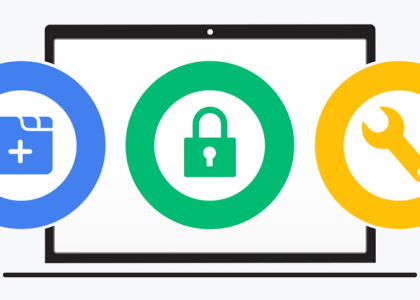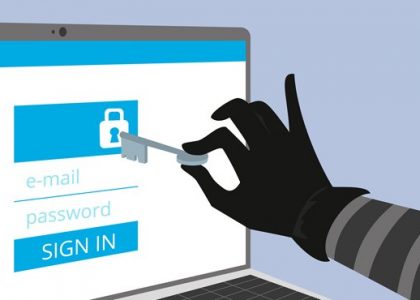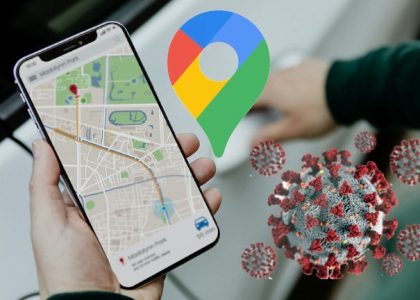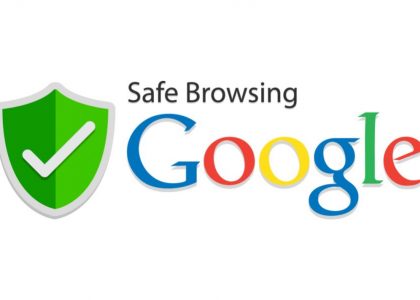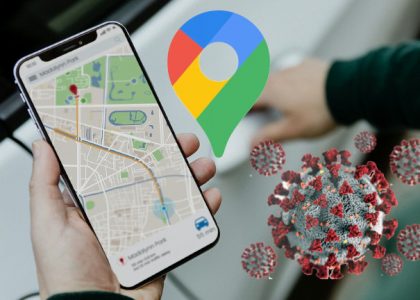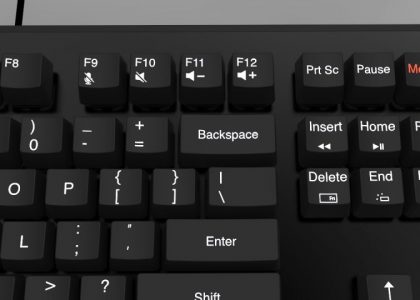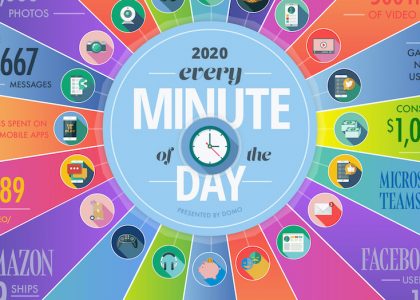Bạn có thể gửi email và tệp đính kèm bằng Chế độ bảo mật để bảo vệ thông tin nhạy cảm. Bạn có thể đặt các giới hạn về những gì người nhận có thể làm với email bạn gửi, chẳng hạn như đặt ngày hết hạn, yêu cầu mật mã để mở email hoặc xóa các tùy chọn cho phép chuyển email. Khi bạn gửi email, người nhận sẽ nhận được thông báo về các giới hạn bạn đã chọn.
Lưu ý: Mặc dù chế độ bảo mật giúp ngăn chặn người nhận vô tình chia sẻ email của bạn, nhưng nó không ngăn người nhận chụp ảnh màn hình hoặc chụp nội dung email hoặc tệp đính kèm của bạn. Người nhận có chương trình độc hại trên máy tính của họ vẫn có thể sao chép hoặc tải xuống email hoặc tệp đính kèm của bạn. Tính năng này không có sẵn cho khách hàng G Suite tại thời điểm này.
Dưới đây là bài hướng dẫn sử dụng Chế độ bảo mật trong Gmail để gửi email một cách bí mật trên máy tính, trên các thiết bị sử dụng hệ thống điều hành Android và trên iPhone và iPad.
Trên máy tính
Gửi thư và tệp đính kèm một cách bảo mật
Lưu ý: Nếu bạn đang sử dụng Gmail với tài khoản của cơ quan hoặc trường học, hãy liên lạc với quản trị viên để đảm bảo bạn có thể sử dụng chế độ bảo mật.
- Trên máy tính, hãy truy cập vào Gmail.
- Nhấp vào tùy chọn Compose / Soạn thư.
- Ở dưới cùng bên phải cửa sổ, hãy nhấp vào biểu tượng Turn on confidential mode / Bật chế độ bảo mật .
Mẹo: Nếu bạn đã bật chế độ bảo mật cho email, hãy chuyển tới dưới cùng của email, sau đó nhấp vào tùy chọn Edit / Chỉnh sửa. - Đặt ngày hết hạn và mật mã. Các tùy chọn cài đặt này tác động đến cả văn bản trong thư và mọi tệp đính kèm.
- Nếu bạn chọn “No SMS passcode” / “Không sử dụng mật mã qua SMS”, thì những người nhận sử dụng ứng dụng Gmail sẽ có thể mở thư trực tiếp. Người nhận không sử dụng Gmail sẽ nhận được mật mã qua email.
- Nếu bạn chọn “”SMS passcode” / “Mật mã qua SMS”, thì người nhận sẽ nhận được mật mã qua tin nhắn. Hãy đảm bảo bạn nhập số điện thoại của người nhận chứ không phải số điện thoại của bạn.
- Nhấp vào Save / Lưu.
- Thực hiện việc viết thư như bình thường, đính kèm tập tin, điền địa chỉ email người nhận và sau cùng là nhấp vào nút Send / Gửi để gởi thư.
Xóa quyền truy cập sớm
Trước ngày hết hạn, bạn có thể xóa quyền truy cập để người nhận không thể xem email.
- Trên máy tính, hãy mở Gmail.
- Ở bên trái, hãy nhấp vào tùy chọn Sent / Gửi.
- Mở email được bảo mật.
- Nhấp vào mục Remove access / Xóa quyền truy cập.
Trên điện thoại Android
Gửi thư và tệp đính kèm một cách bảo mật
- Trên điện thoại hoặc máy tính bảng Android, hãy mở ứng dụng Gmail .
- Nhấn vào biểu tượng Compose / Soạn thư .
- Ở trên cùng bên phải, nhấn vào biểu tượng Thêm Confidential mode / Chế độ bảo mật.
Lưu ý: Nếu bạn đã bật chế độ bảo mật cho email, hãy chuyển tới dưới cùng email, sau đó nhấn vào tùy chọn Edit / Chỉnh sửa. - Turn on Confidential mode / Bật Chế độ bảo mật.
- Đặt ngày hết hạn, mật mã và các tùy chọn kiểm soát khác. Các tùy chọn cài đặt này tác động đến cả văn bản trong thư và mọi tệp đính kèm.
- Nếu bạn chọn “No SMS passcode” / “Không sử dụng mật mã qua SMS”, thì những người nhận sử dụng ứng dụng Gmail sẽ có thể mở thư trực tiếp. Người nhận không sử dụng Gmail sẽ nhận được mật mã qua email.
- Nếu bạn chọn “SMS passcode” / “Mật mã qua SMS”, thì người nhận sẽ nhận được mật mã qua tin nhắn văn bản. Hãy đảm bảo bạn nhập số điện thoại của người nhận chứ không phải số điện thoại của bạn.
- Nhấn vào biểu tượng Done / Xong .
Xóa quyền truy cập sớm
Bạn có thể xóa quyền truy cập của người nhận vào email trước ngày hết hạn.
- Trên điện thoại hoặc máy tính bảng Android, hãy mở ứng dụng Gmail .
- Nhấn vào biểu tượng Menu Sent / Đã gửi.
- Mở email được bảo mật.
- Ở cuối màn hình, nhấn vào tùy chọn Remove access / Hủy bỏ quyền truy cập.
Trên iPhone và iPad
Gửi thư và tệp đính kèm một cách bảo mật
- Trên iPhone hoặc iPad, hãy mở ứng dụng Gmail .
- Nhấn vào biểu tượng Compose / Soạn thư .
- Ở trên cùng bên phải, nhấn vào biểu tượng Thêm Confidential mode / Chế độ bảo mật.
Lưu ý: Nếu bạn đã bật chế độ bảo mật cho email, hãy chuyển tới dưới cùng email, sau đó nhấn vào tùy chọn Edit / Chỉnh sửa. - Turn on Confidential mode / Bật Chế độ bảo mật.
- Đặt ngày hết hạn, mật mã và các tùy chọn kiểm soát khác. Các tùy chọn cài đặt này tác động đến cả văn bản trong thư và mọi tệp đính kèm.
- Nếu bạn chọn “No SMS passcode” / “Không sử dụng mật mã qua SMS”, thì những người nhận sử dụng ứng dụng Gmail sẽ có thể mở thư trực tiếp. Người nhận không sử dụng Gmail sẽ nhận được mật mã qua email.
- Nếu bạn chọn “SMS passcode” / “Mật mã qua SMS”, thì người nhận sẽ nhận được mật mã qua tin nhắn. Hãy đảm bảo bạn nhập số điện thoại của người nhận chứ không phải số điện thoại của bạn.
- Nhấn vào biểu tượng Done / Xong .
Xóa quyền truy cập sớm
Bạn có thể xóa quyền truy cập của người nhận vào email trước ngày hết hạn.
- Trên iPhone hoặc iPad, hãy mở ứng dụng Gmail .
- Nhấn vào biểu tượng Menu Sent / Đã gửi.
- Mở email được bảo mật.
- Ở cuối màn hình, nhấn vào tùy chọn Remove access / Hủy bỏ quyền truy cập.
Mở email được gửi bằng chế độ bảo mật
Nếu người gửi đã sử dụng chế độ bảo mật để gửi email thì bạn có thể làm những điều sau:
- Bạn có thể xem thư và tệp đính kèm cho đến ngày hết hạn hoặc cho đến khi người gửi xóa quyền truy cập.
- Các tùy chọn để sao chép, dán, tải xuống, in và chuyển tiếp văn bản thư và tệp đính kèm sẽ bị vô hiệu hóa.
- Bạn có thể cần phải nhập mật mã để mở email.
Tôi đang sử dụng tài khoản Gmail
- Mở email.
- Nếu người gửi không yêu cầu mật mã qua SMS:
- Nếu bạn sử dụng ứng dụng Gmail mới nhất (trên web hoặc thiết bị di động), bạn sẽ trực tiếp nhìn thấy email khi mở.
- Nếu bạn sử dụng ứng dụng email khác, hãy mở email, nhấp vào liên kết View the email / Xem email và đăng nhập bằng bằng chứng xác thực Google của bạn để xem thư.
- Nếu người gửi yêu cầu mật mã qua SMS:
- Nhấp vào mục Send passcode / Gửi mật mã.
- Kiểm tra tin nhắn của bạn để xem mật mã.
- Nhập mật mã, sau đó nhấp vào tùy chọn Submit / Gửi.
Tôi đang sử dụng tài khoản email khác
- Mở email. Nhấp vào liên kết View the email / Xem email.
- Một trang mới sẽ mở ra. Nhấp vào Send passcode / Gửi mật mã.
- Kiểm tra tin nhắn hoặc email để xem mật mã.
- Nhập mật mã, sau đó nhấp vào tùy chọn Submit / Gửi.
Tôi nhận được thông báo lỗi
Email đã hết hạn
Người gửi có thể đã xóa email hoặc xóa quyền truy cập của bạn trước ngày hết hạn. Hãy liên lạc với người gửi để cho bạn thêm thời gian hoặc để họ gửi lại email.
Số điện thoại được cung cấp là cho một quốc gia không được hỗ trợ
Bạn chỉ có thể thêm mật mã SMS cho số điện thoại từ các khu vực sau:
- Bắc Mỹ
- Nam Mỹ
- Châu Âu
- Châu Á: Ấn Độ và Nhật Bản
Đoàn Bùi Minh Luân